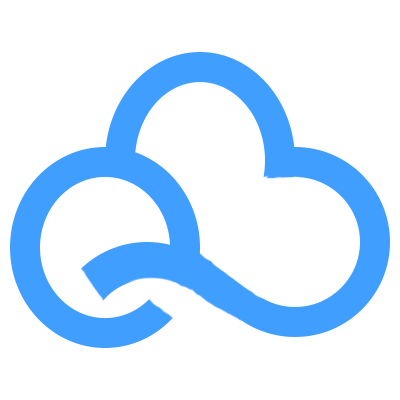# 功能展示
本系统的用户需要自行注册并登录。
# 注册
注册页面提供滑动解锁插件,在输入用户名、手机号、密码之后,点击注册就可以注册成功。
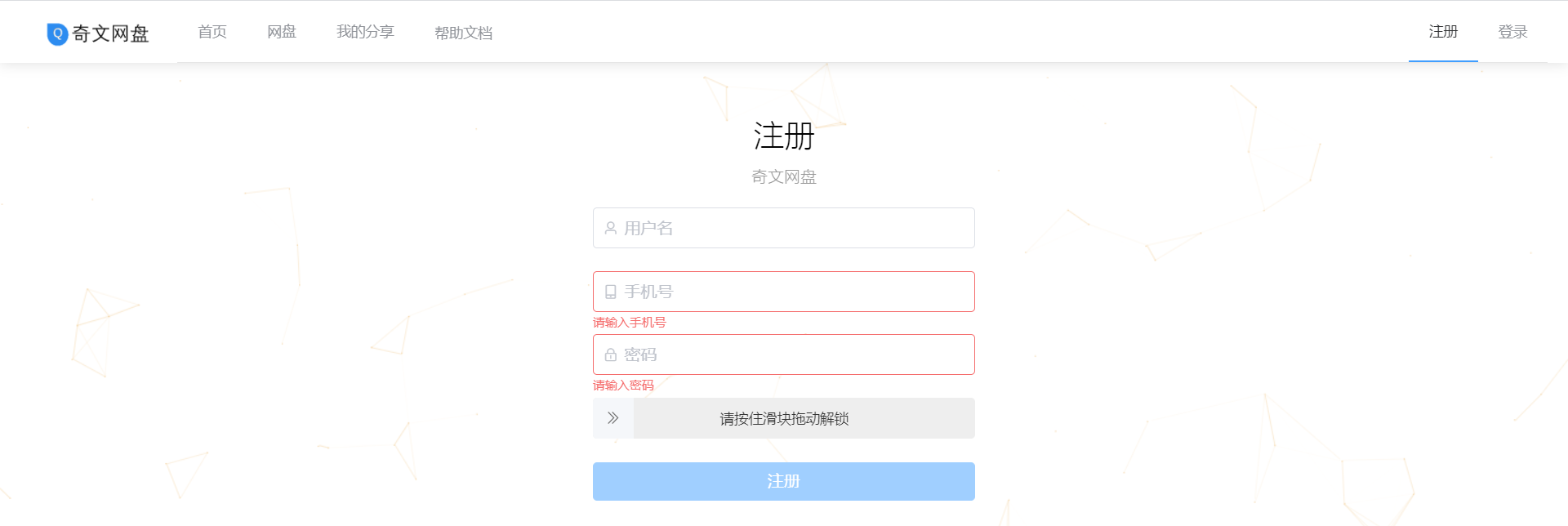
# 登录
输入手机号和密码,滑动解锁,点击登录按钮即可登录
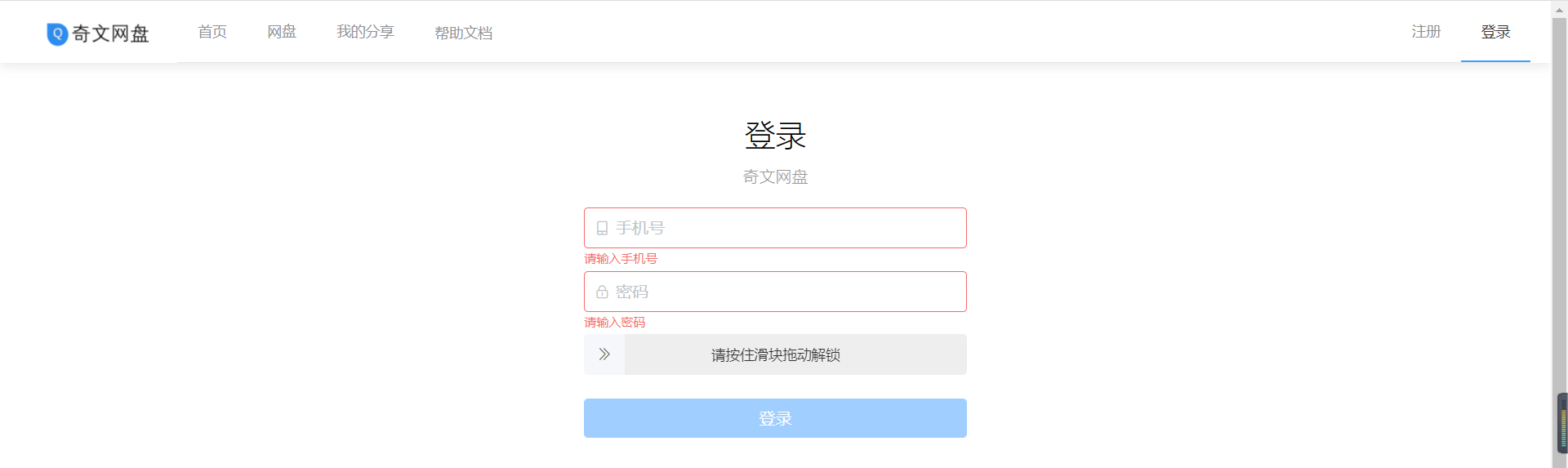
# 网盘主页
网盘主页采用经典的左右布局。
# 页面布局
- 左侧分类栏区域:展示文件类型,分为我的文件、回收站和我的分享三大类,切换分类可以查看文件,底部显示已占用存储空间。
- 点击左侧分类栏中的全部,右侧文件列表会随面包屑导航栏中的当前位置变化而变化,调用后台接口,传参当前位置 & 分页数据,获取当前路径下 & 当前页的文件列表。
- 点击左侧分类栏中的图片、文档、视频、音乐、其他,面包屑导航栏将显示当前文件类型,右侧文件列表会随左侧分类栏的切换而变化,调用后台接口,传参当前点击的文件类型 & 分页数据,获取当前文件类型 & 当前页的文件列表。
- 点击左侧分类栏中的回收站,右侧文件列表显示回收站中的文件。
- 点击左侧分类栏中的我的分享,右侧文件列表显示个人分享过的文件。
- 顶部文件操作区域:包括对文件的操作按钮组、文件查看模式切换按钮组、设置文件显示列按钮
- 中间面包屑导航栏:标识当前位于的目录。点击层级,可以回到任意一层目录;点击面包屑导航栏后面的空白处,可以手动输入路径以便快速进入指定目录。
- 右侧文件展示区域:展示形式会随文件查看模式而改变;底部分页组件。

# 布局调整功能
左侧菜单栏可折叠,可控制当前表格中列的显示和隐藏
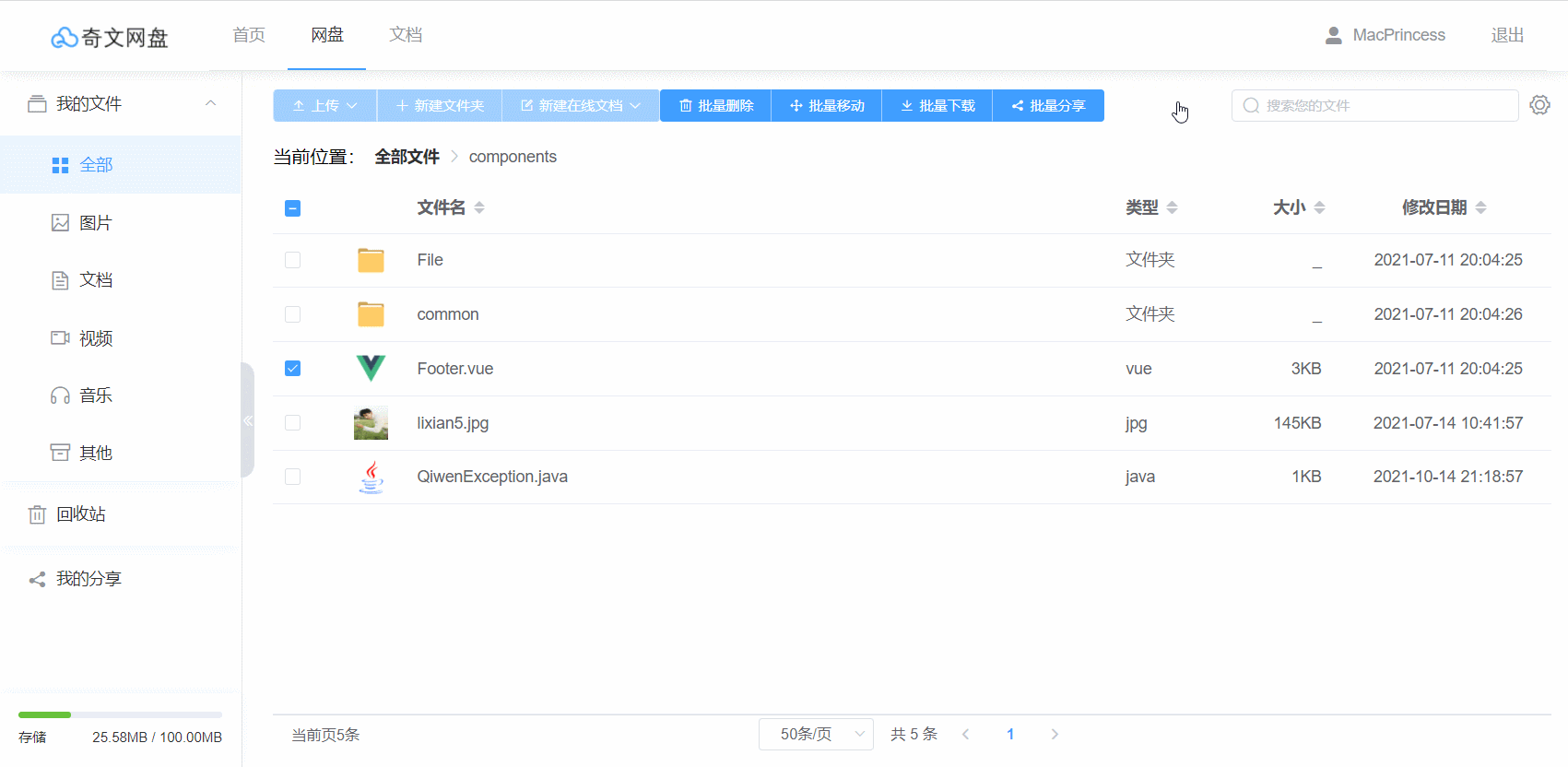
# 文件图标大小调整
在网格模式和时间线模式下,支持手动调整图标大小:
# 路径导航
点击目录跳转到该文件夹内部,在面包屑导航栏后面空白处点击,可以输入路径,快速到达指定路径(此功能仅支持在 我的文件 - 全部 分类下使用)
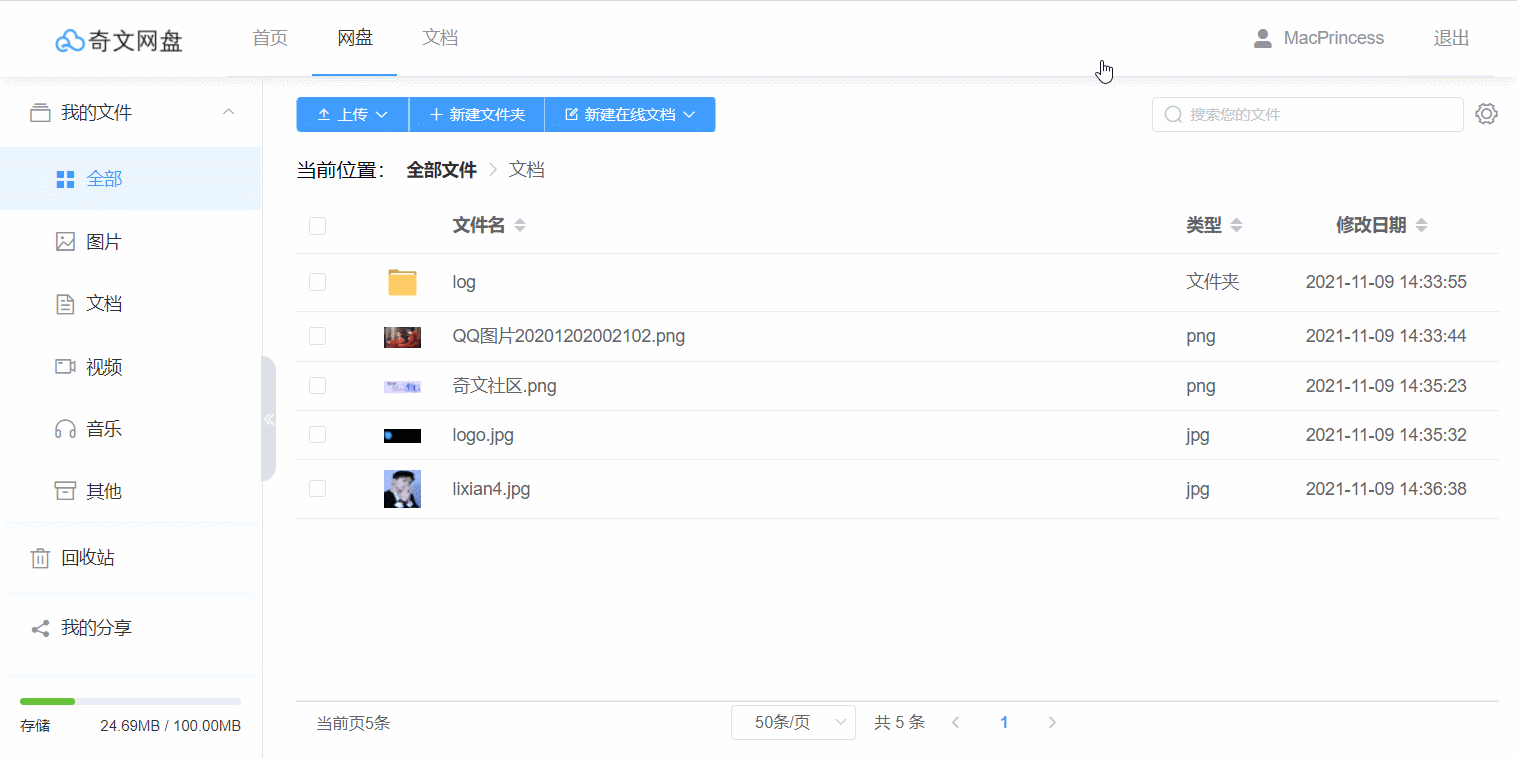
# 三种查看模式
文件查看支持三种展示模式:列表、网格和时间线模式
提示
时间线模式目前仅在左侧分类栏选择图片时才支持,我们会尽快支持其他类型的文件
# 列表模式
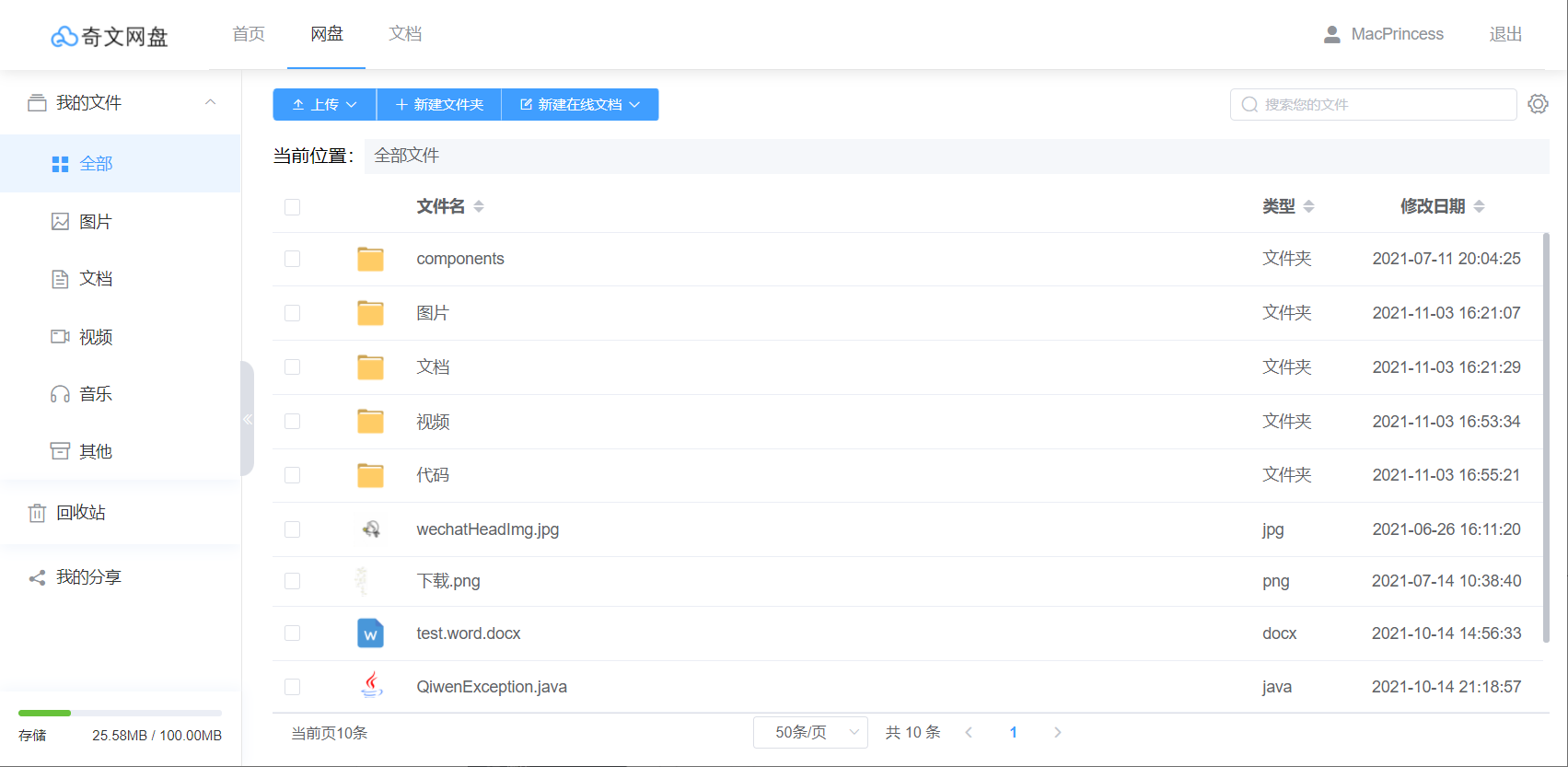
# 网格模式
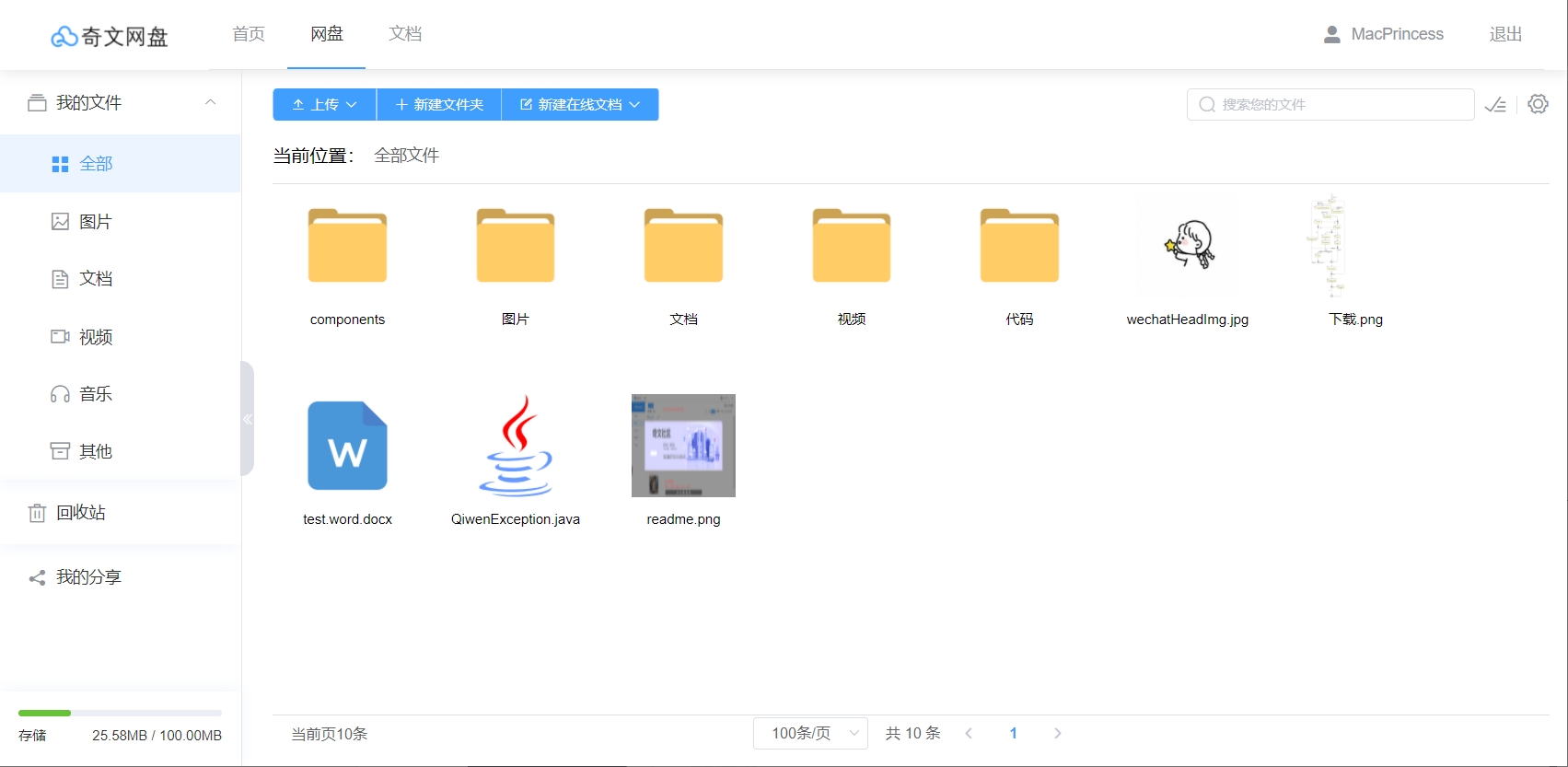
# 时间线模式
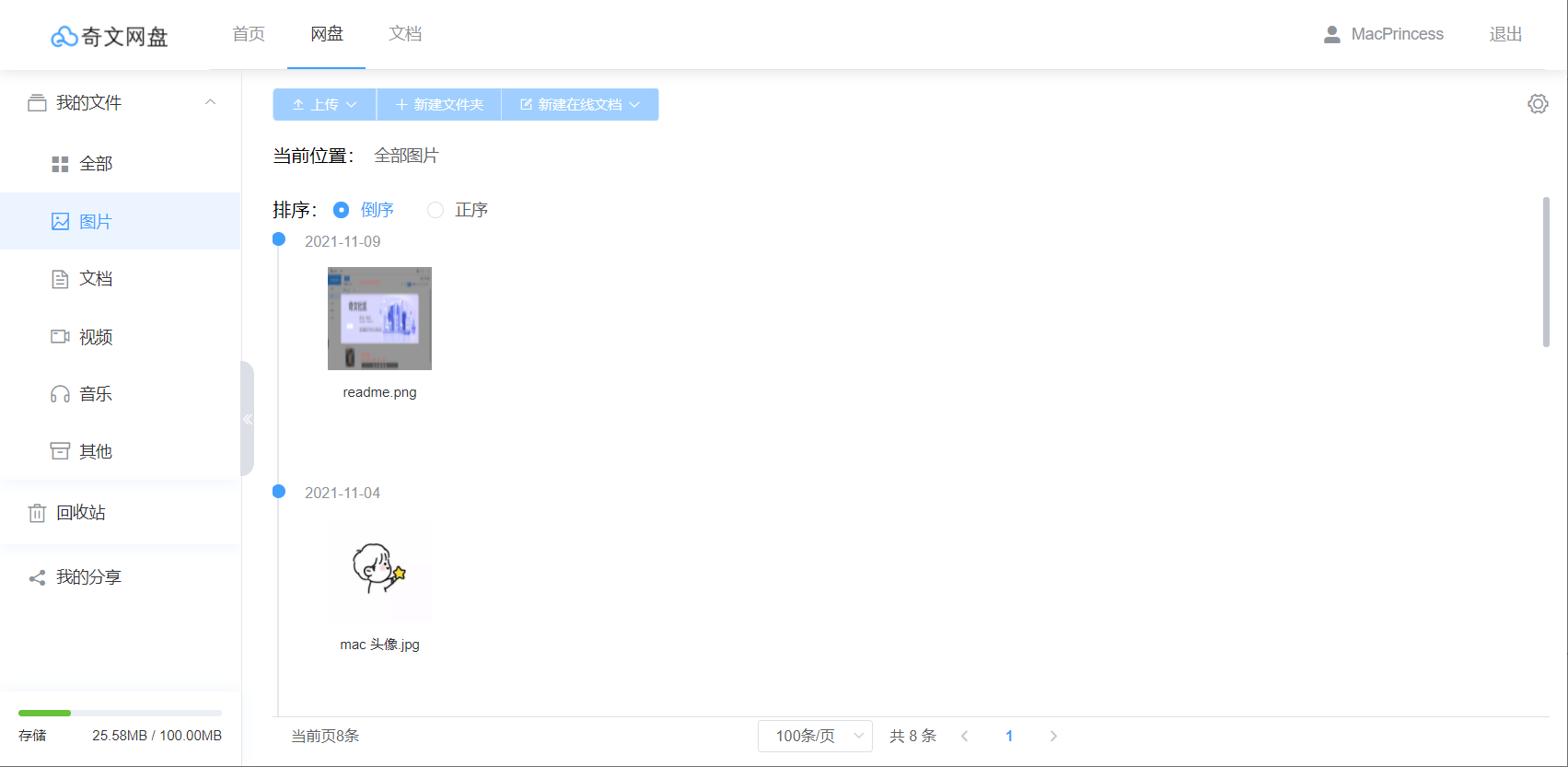
# 文件操作
文件操作结合了电脑客户端的操作方式,支持任何文件右键唤起操作列表,或勾选文件并点击顶部相关批量操作按钮。
# 新建文件夹
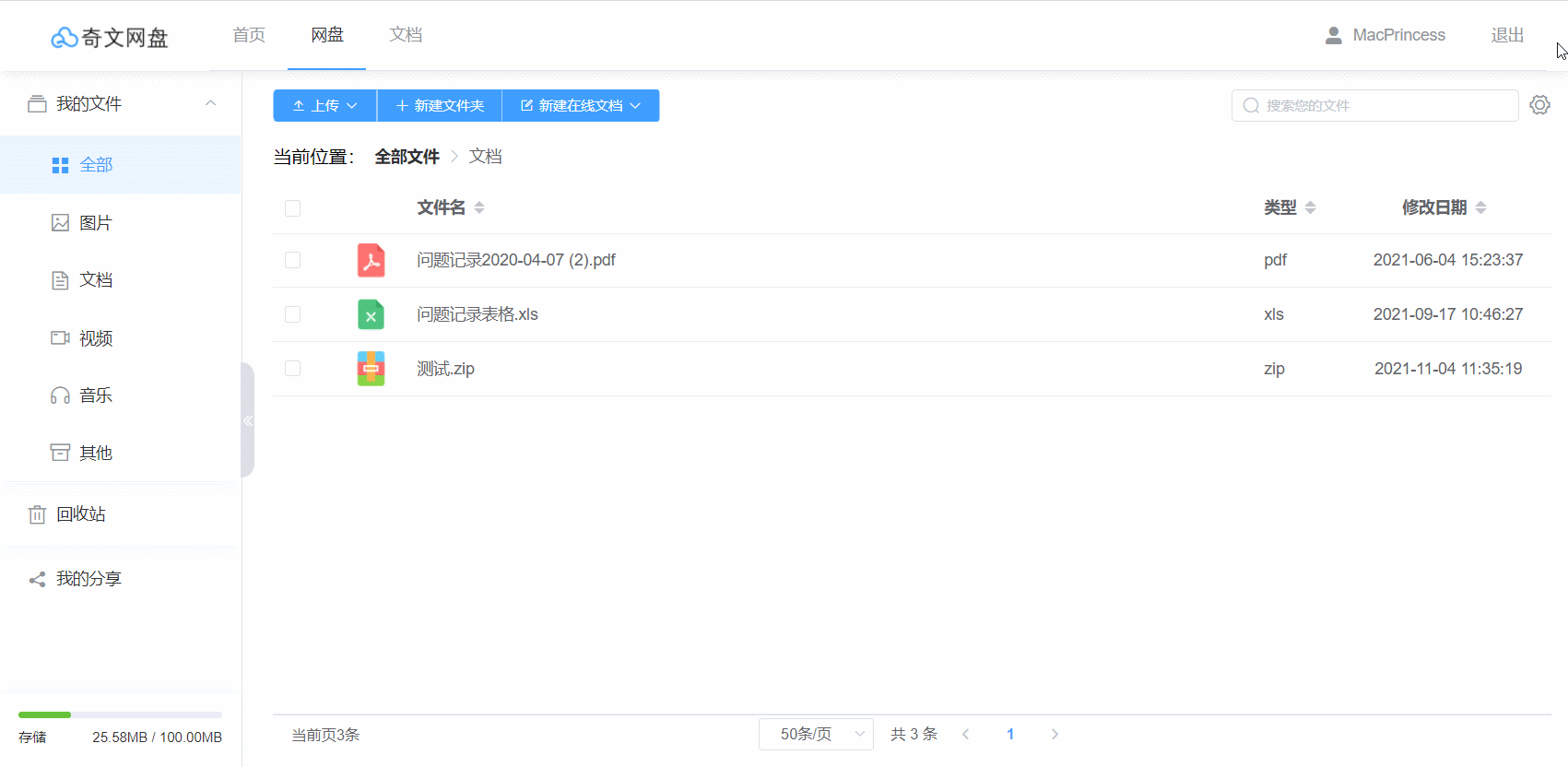
# 文件移动
支持文件单个和批量移动,选择目录后,点击确定即可移动文件到目标路径,同时在弹框中提供新建文件夹功能。
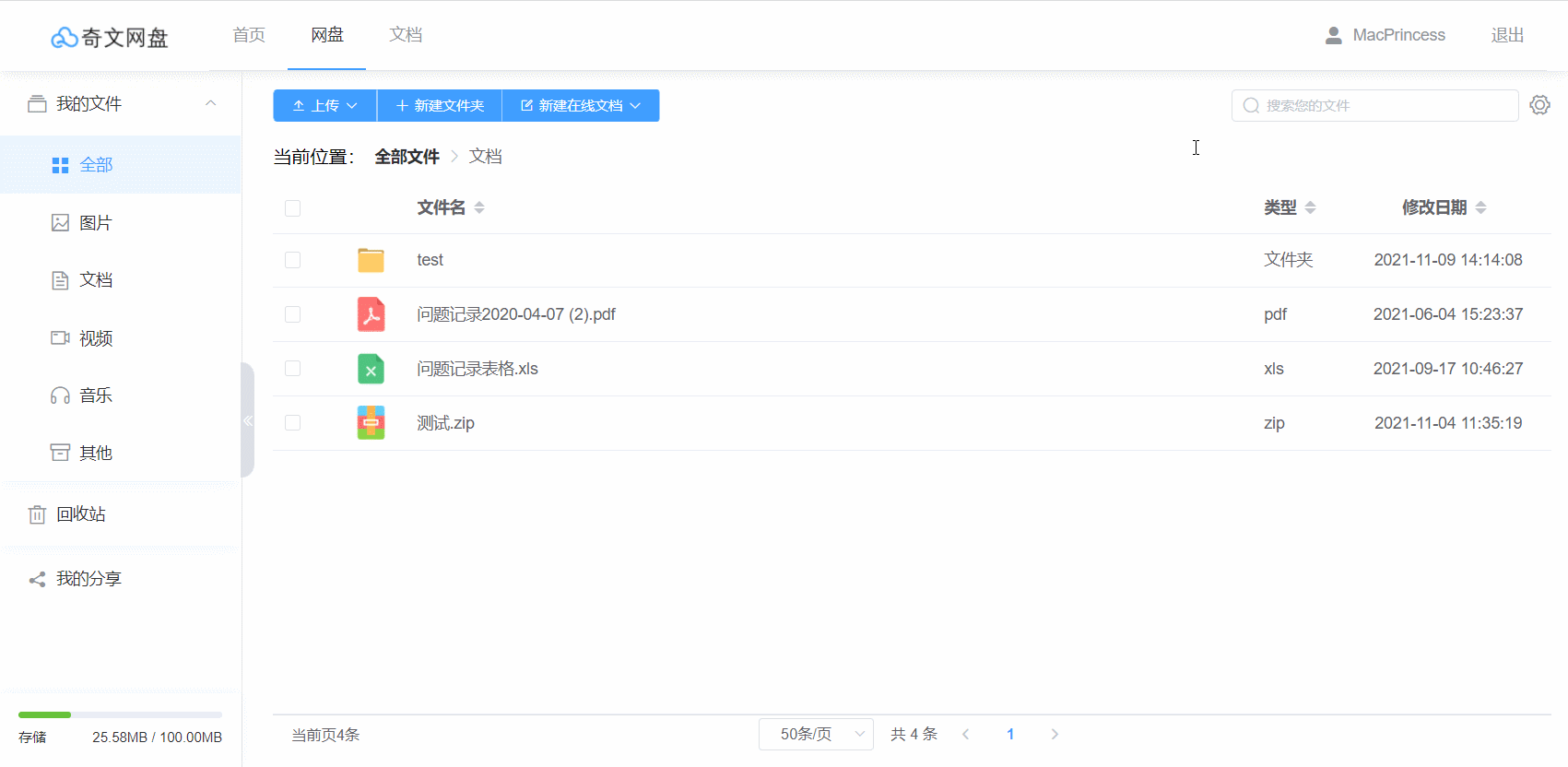
# 文件在线解压缩
支持 ZIP、RAR、7Z、TAR 格式的文件在线解压缩,支持三种解压方式:
- 解压到当前文件夹
- 解压到以当前压缩文件命名的文件夹内
- 解压到指定文件夹
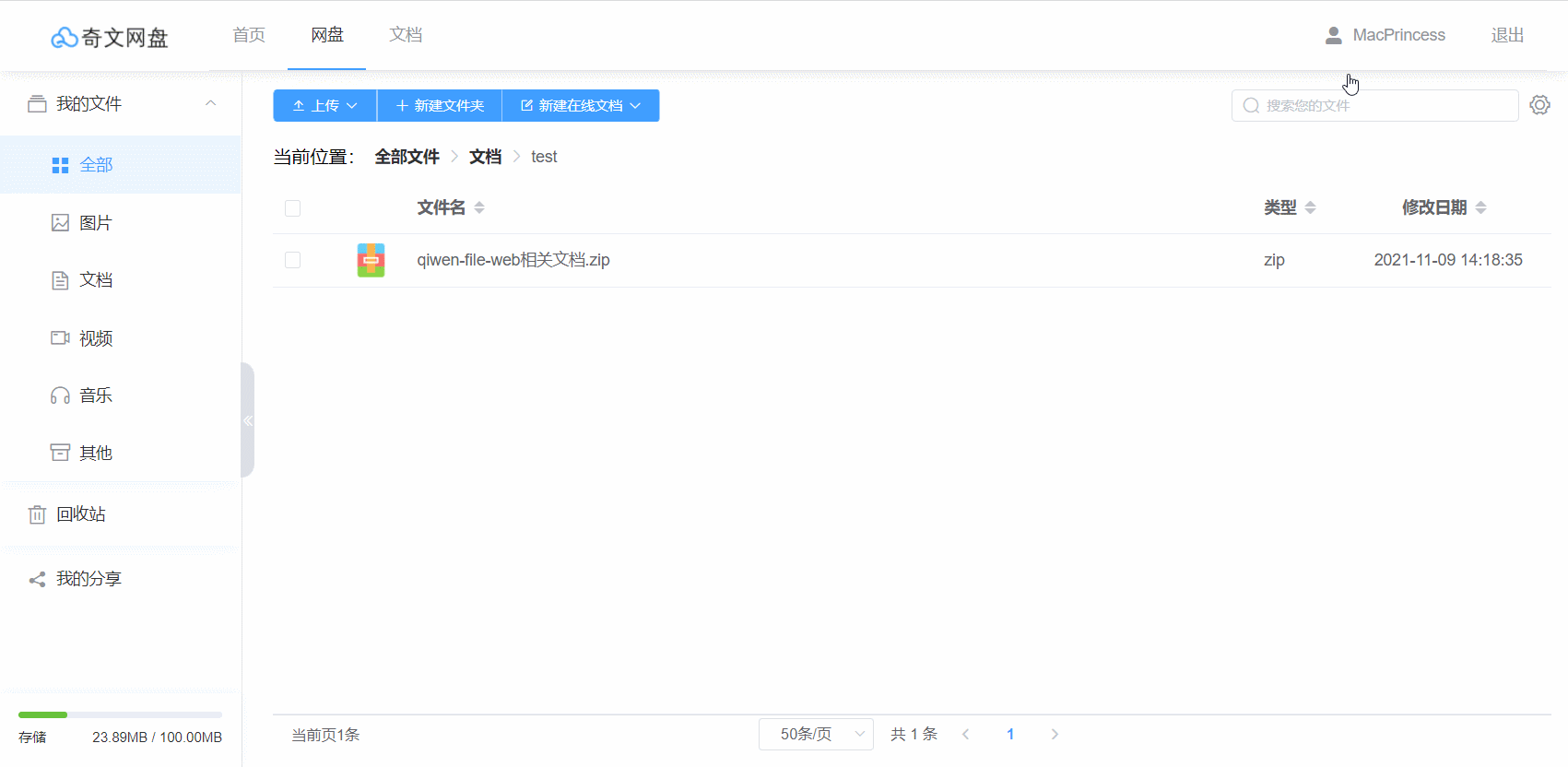
# 文件搜索
支持文件名搜索文件,搜索功能后台配置请查看配置-后台项目配置-文件搜索配置

# 批量操作功能
在列表和网格模式下,提供了批量操作功能,可以对文件进行批量删除、移动和下载。
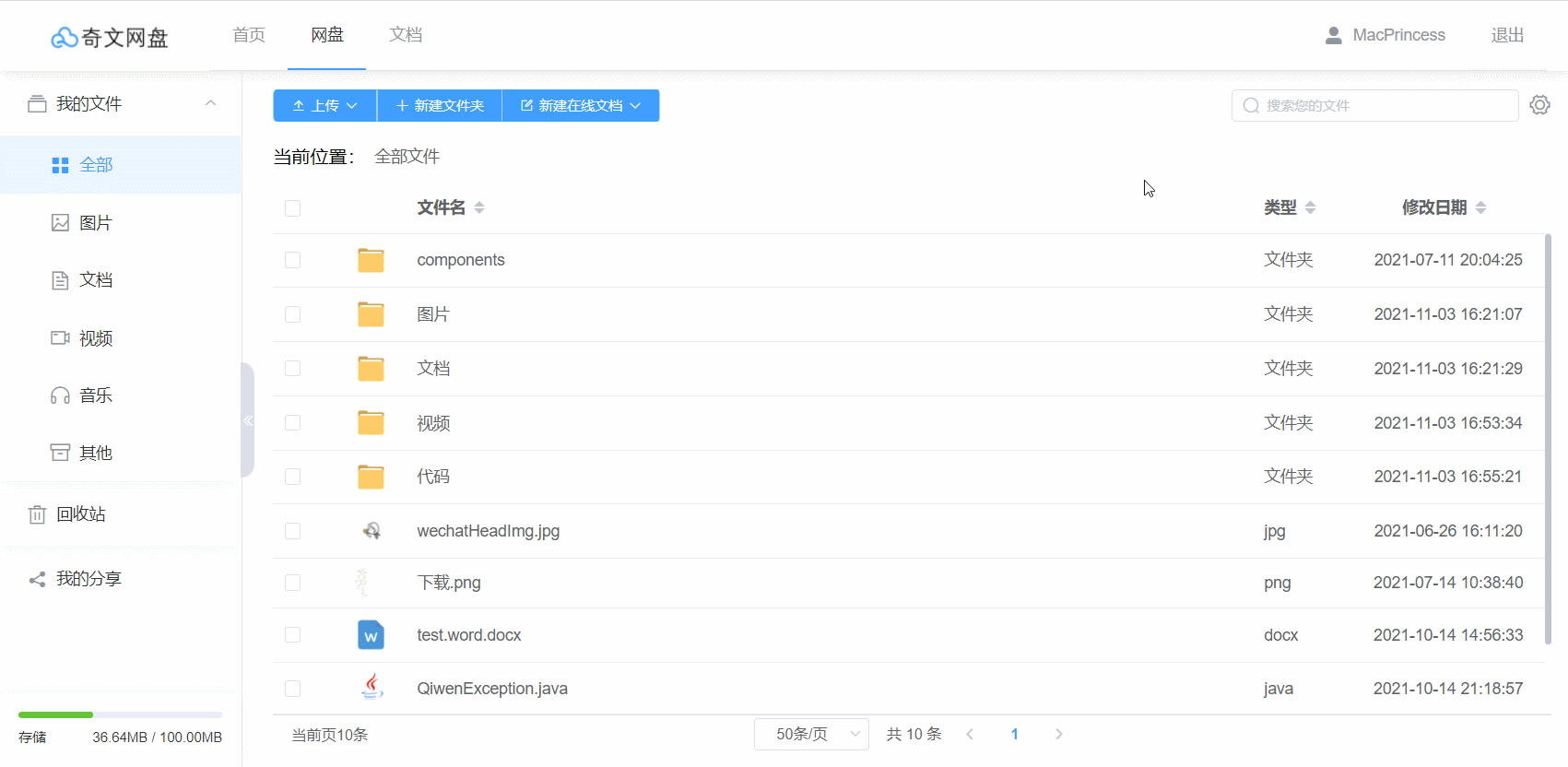
# 三种文件上传方式
# 文件 & 文件夹分片上传
支持文件和文件夹上传。文件采用分片上传,集成了 simiple-uplader (opens new window) 的文件秒传、断点续传功能,此插件的具体配置项可以查看该项目的官方文档。
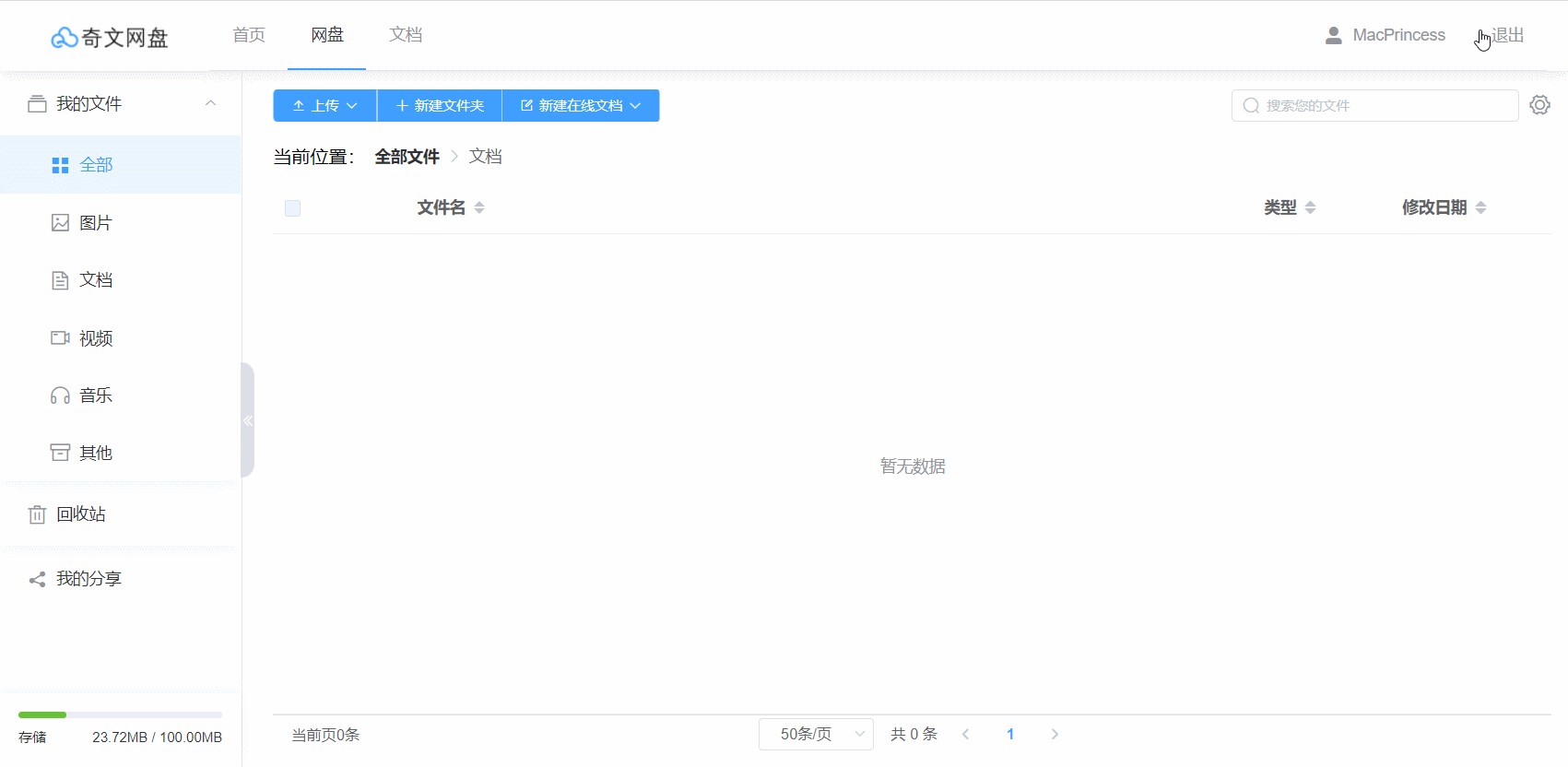
# 拖拽上传
支持全屏区域拖拽上传文件。
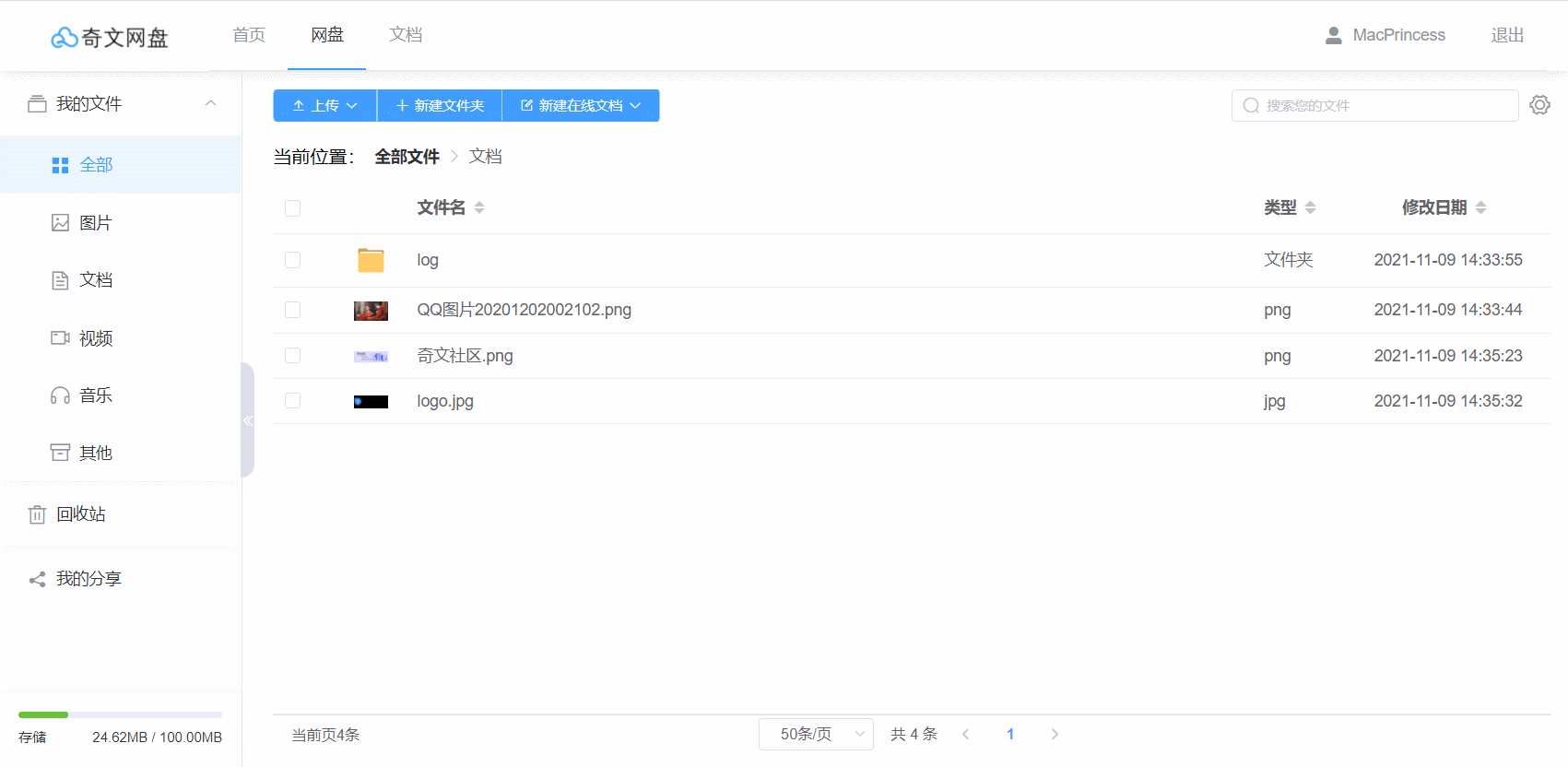
# 截图粘贴上传
直接使用任何截图工具截图后,在拖拽区域使用 Ctrl + V 粘贴图片,点击上传图片即可上传。
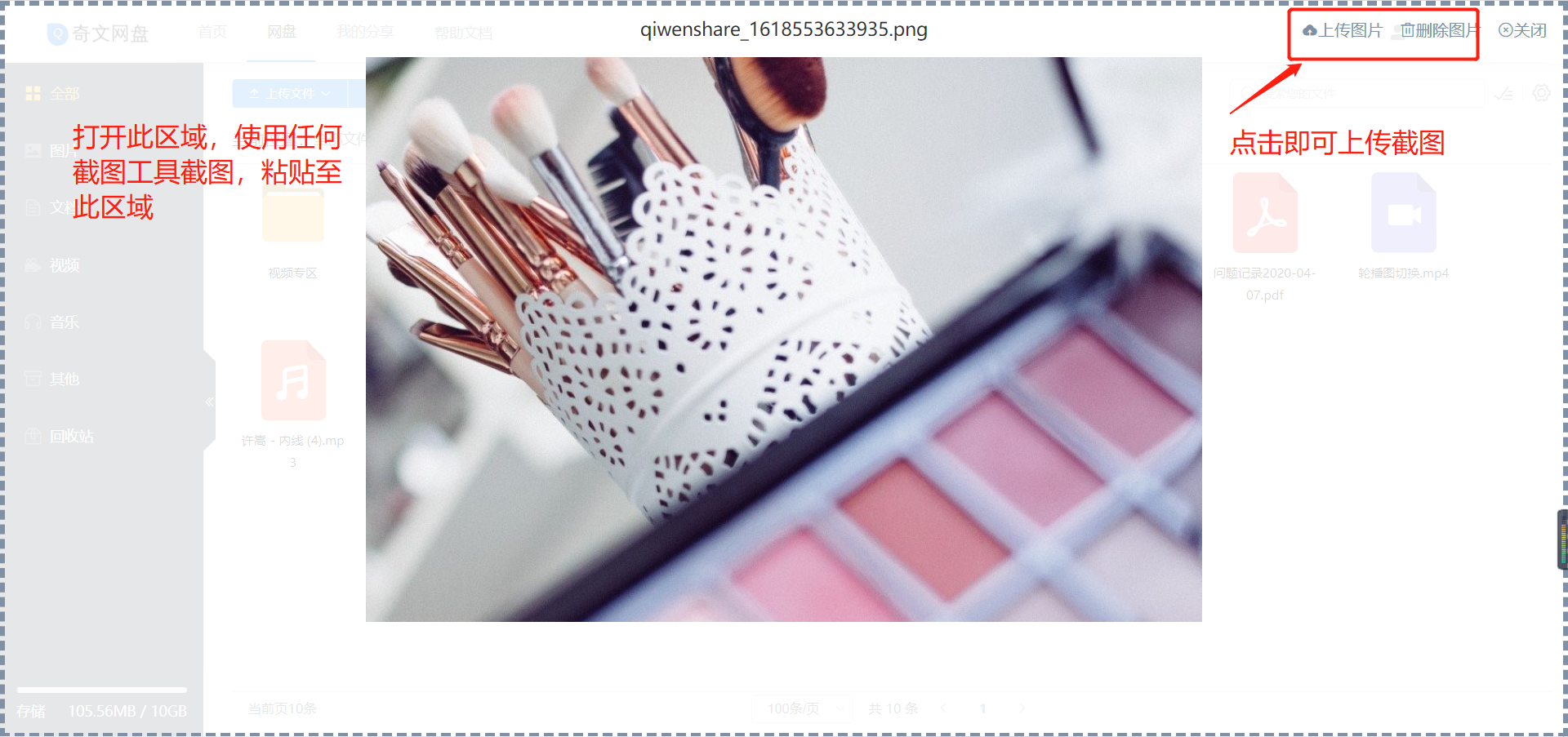
# 文件回收站
提供文件回收站功能,支持彻底删除和还原文件。
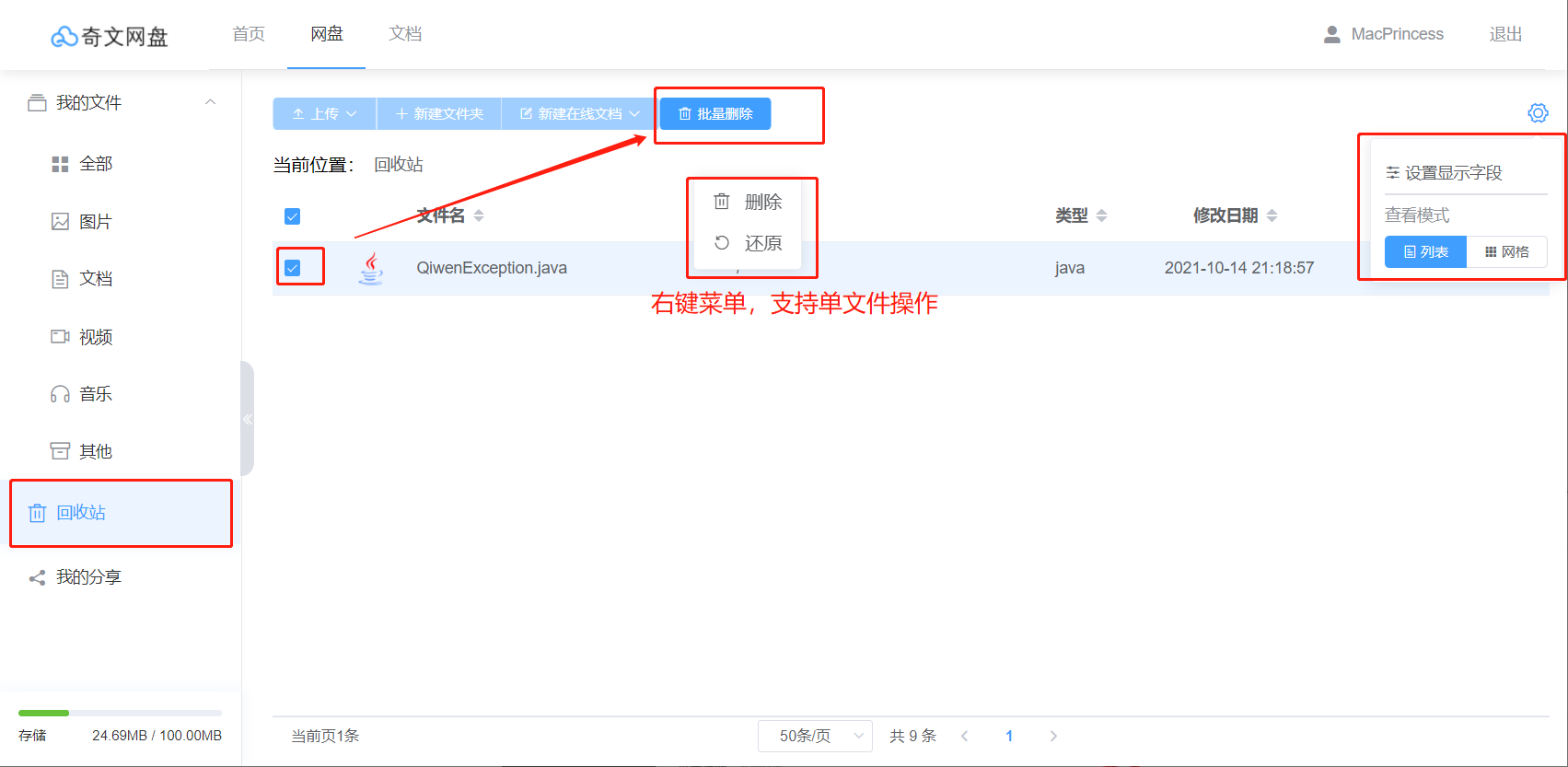
# 文件分享
# 单个或批量文件分享
支持单个和批量分享文件给他人:
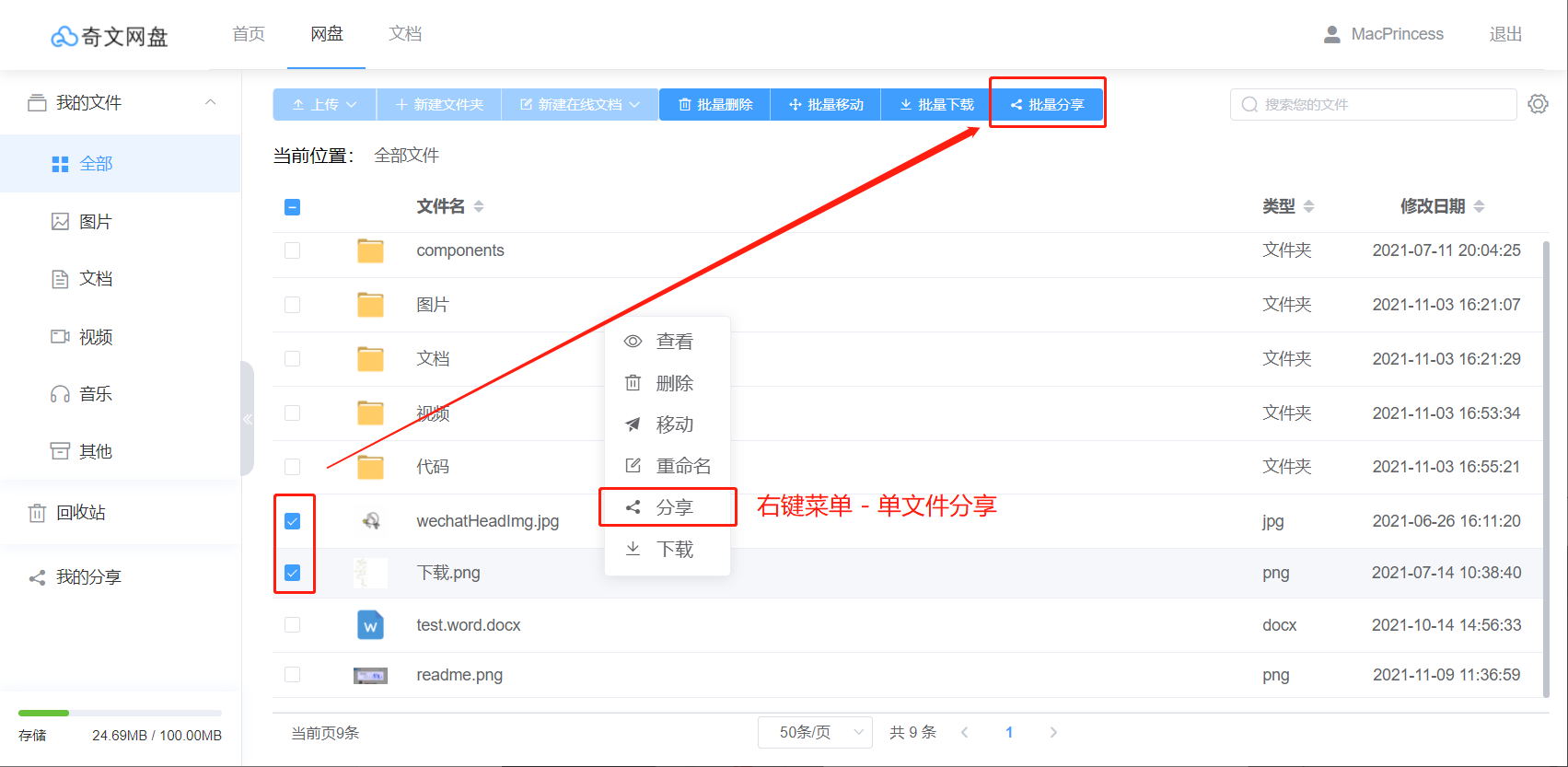
可以选择过期时间和是否需要提取码:
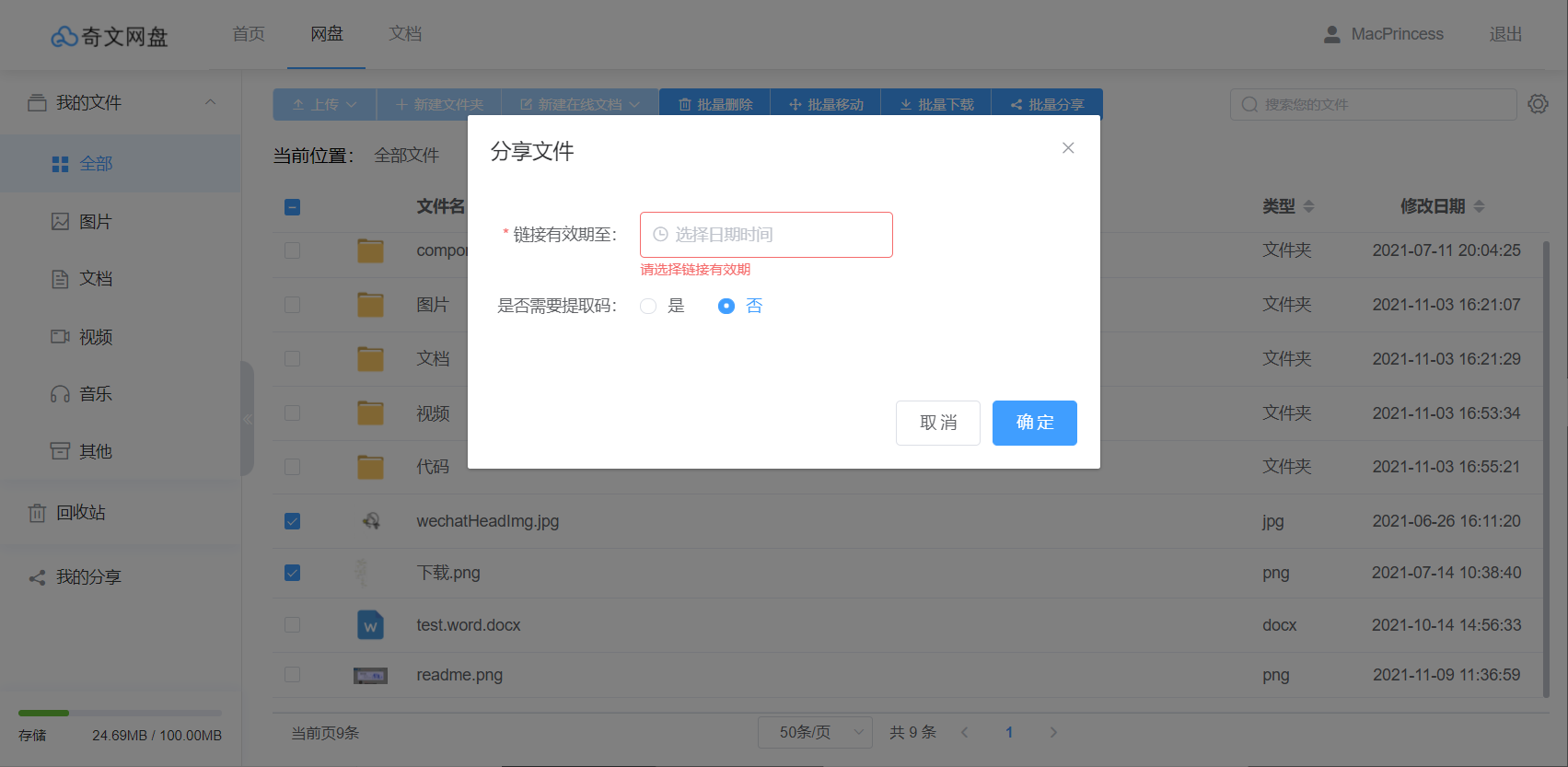
提供快捷复制链接及提取码给他人:
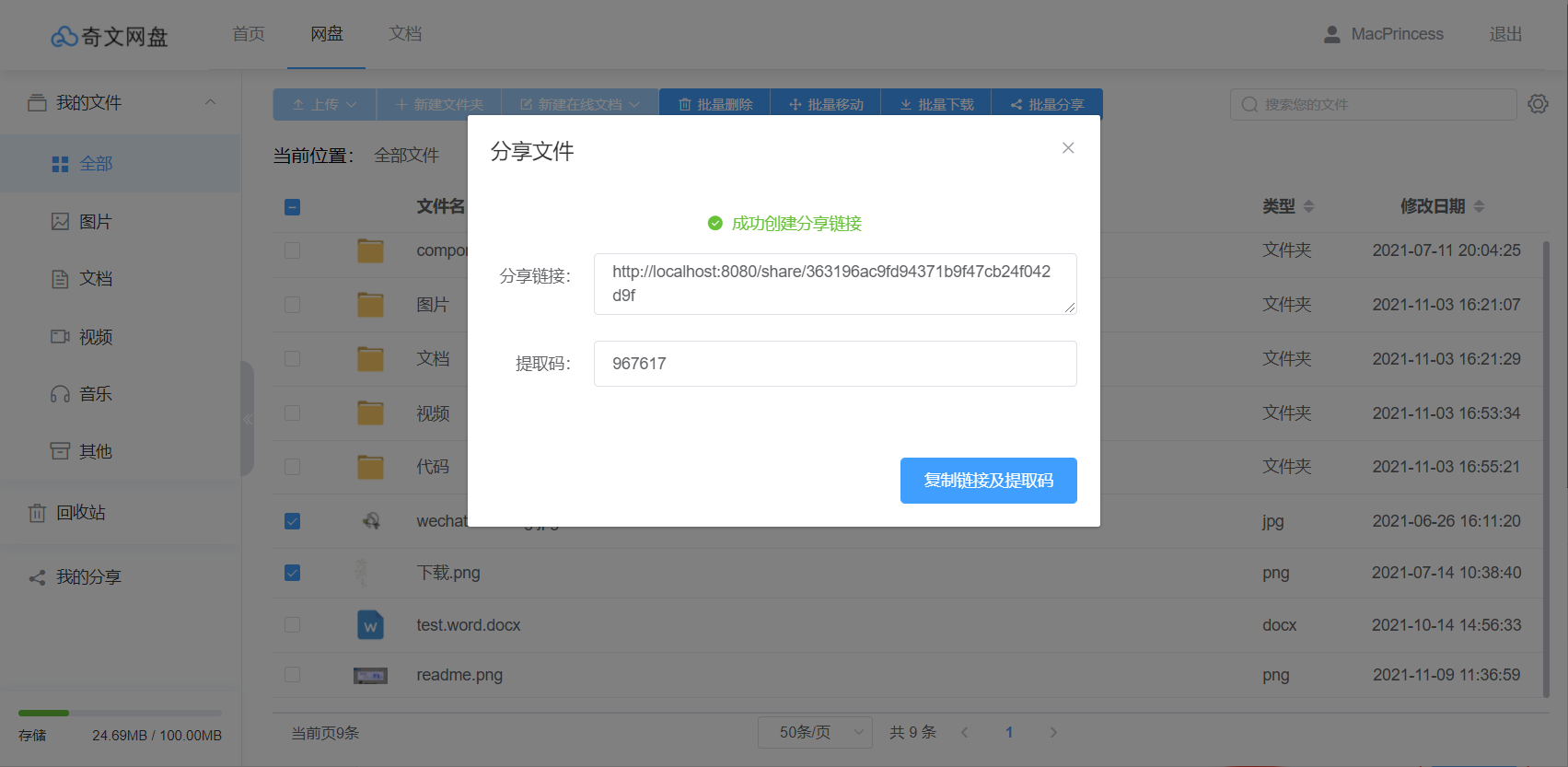
粘贴分享链接及提取码效果:
分享链接:http://localhost:8080/share/363196ac9fd94371b9f47cb24f042d9f 提取码:967617 复制链接到浏览器中并输入提取码即可查看文件他人查看分享内容,并支持保存到网盘功能:
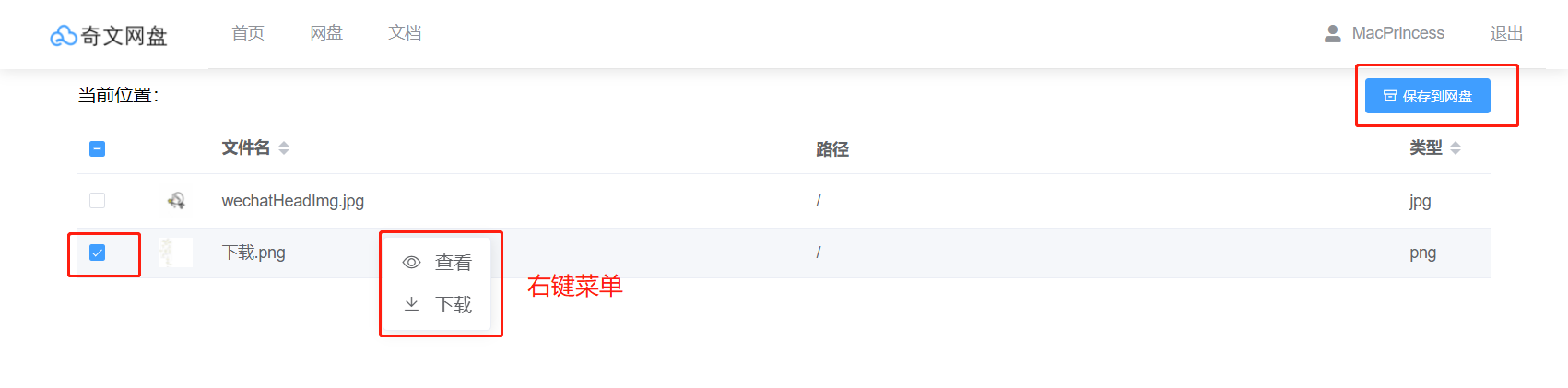
# 查看已分享过的文件列表
支持在列表中快捷复制当次的分享链接及提取码,并标注分享时间和过期状态:
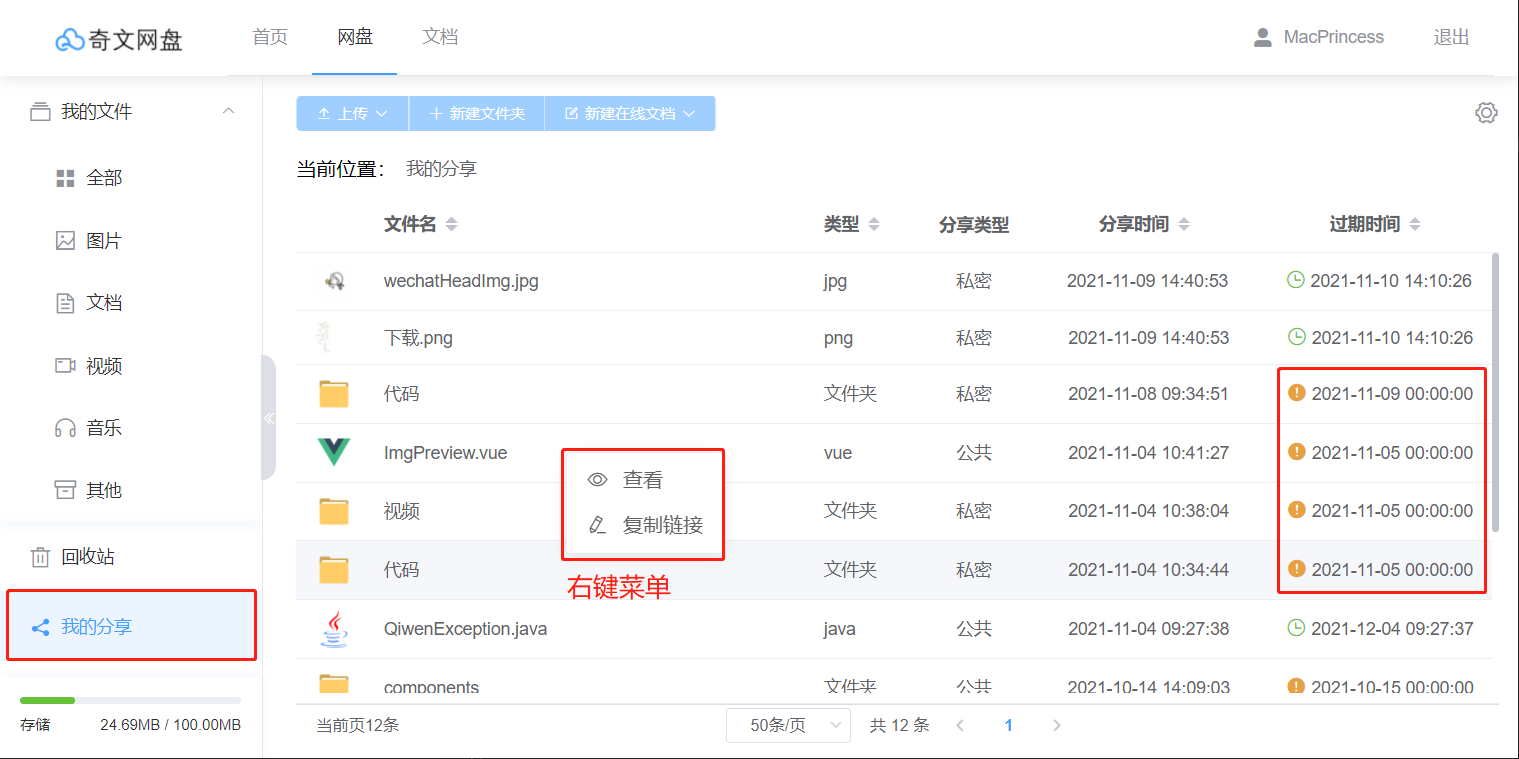
# 文件在线预览 & 编辑
# office 在线预览 & 编辑
支持 Word、Excel、PowerPoint 文件在线预览、编辑、保存功能,集成 onlyoffice (opens new window)
注意
本地启动时,office 文件在线预览需要在本地搭建 only office (opens new window) 服务;
线上部署时,office 文件在线预览需要在服务器上搭建 only office (opens new window) 服务;
预览:直接点击文件名或其图标,进入 office 页面,只可预览不能编辑
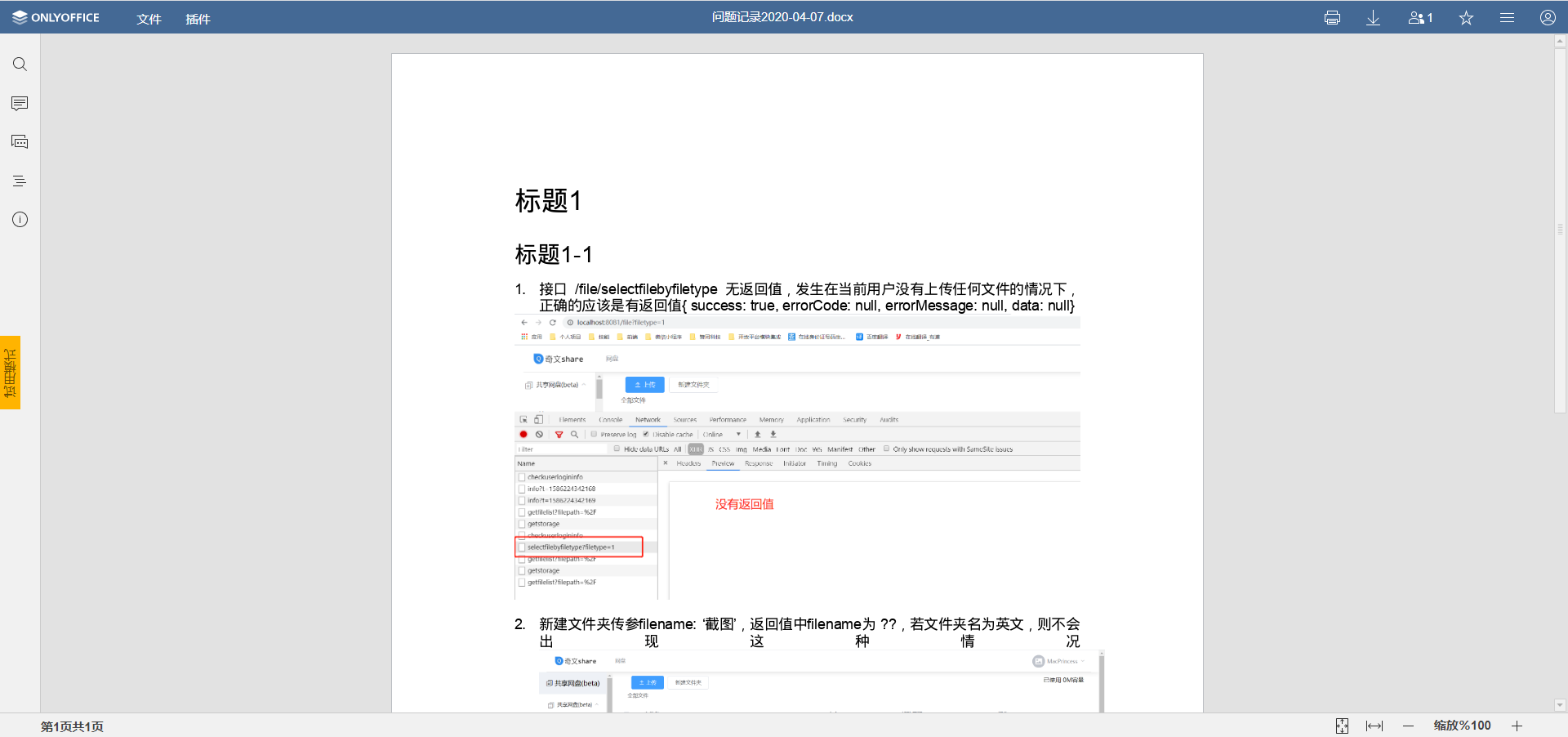
编辑:右键菜单中,点击“在线编辑”,进入 office 页面,可编辑并保存
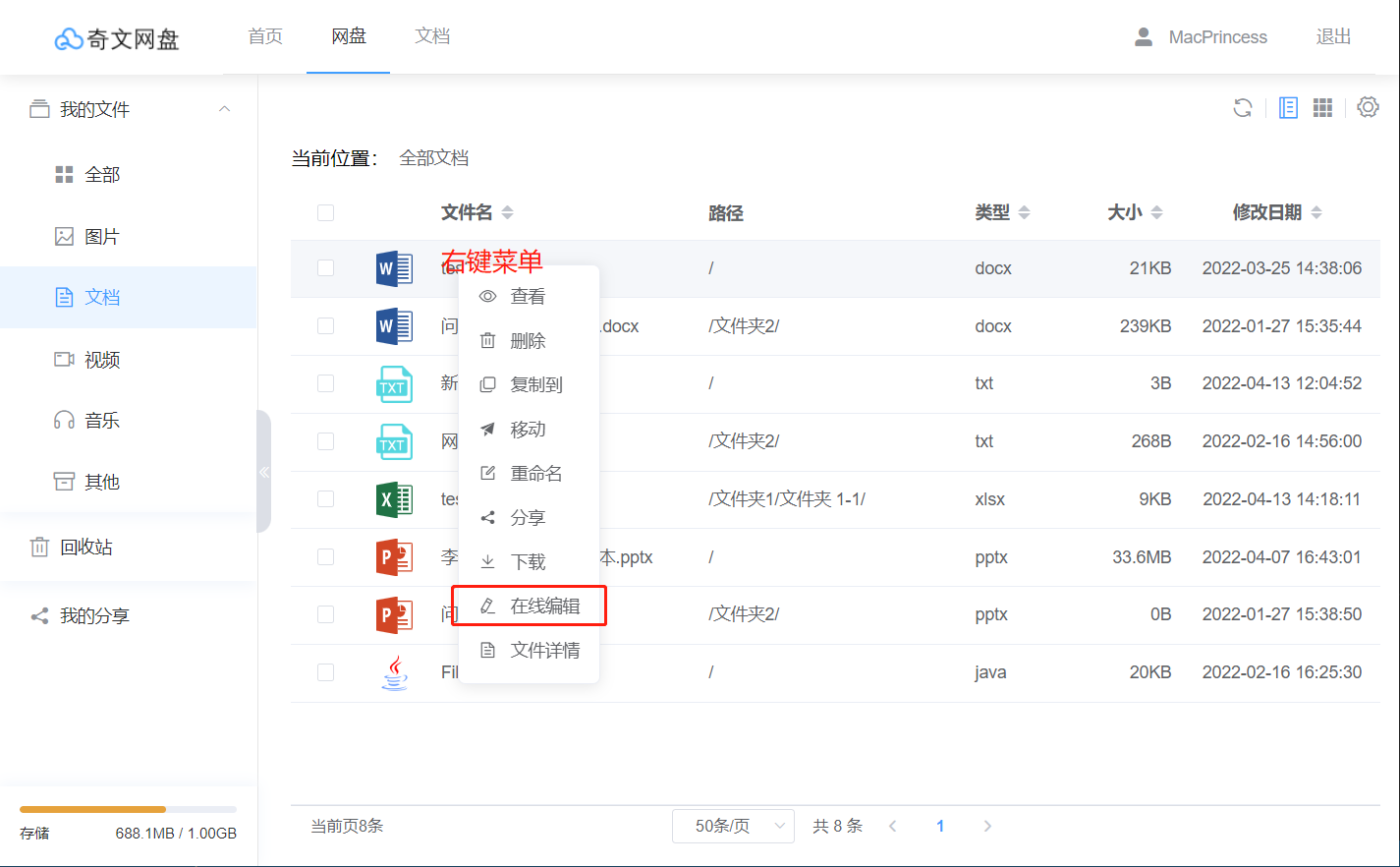

# markdown 在线预览 & 编辑
支持 markdown 文件在线预览、编辑、保存功能,集成 mavon-editor (opens new window) ,已内置到前端工程中
- 预览:直接点击文件名或其图标,可查看 markdown 原文和效果,但不可编辑原文
- 编辑:右键菜单中,点击“在线编辑”,可编辑原文并保存
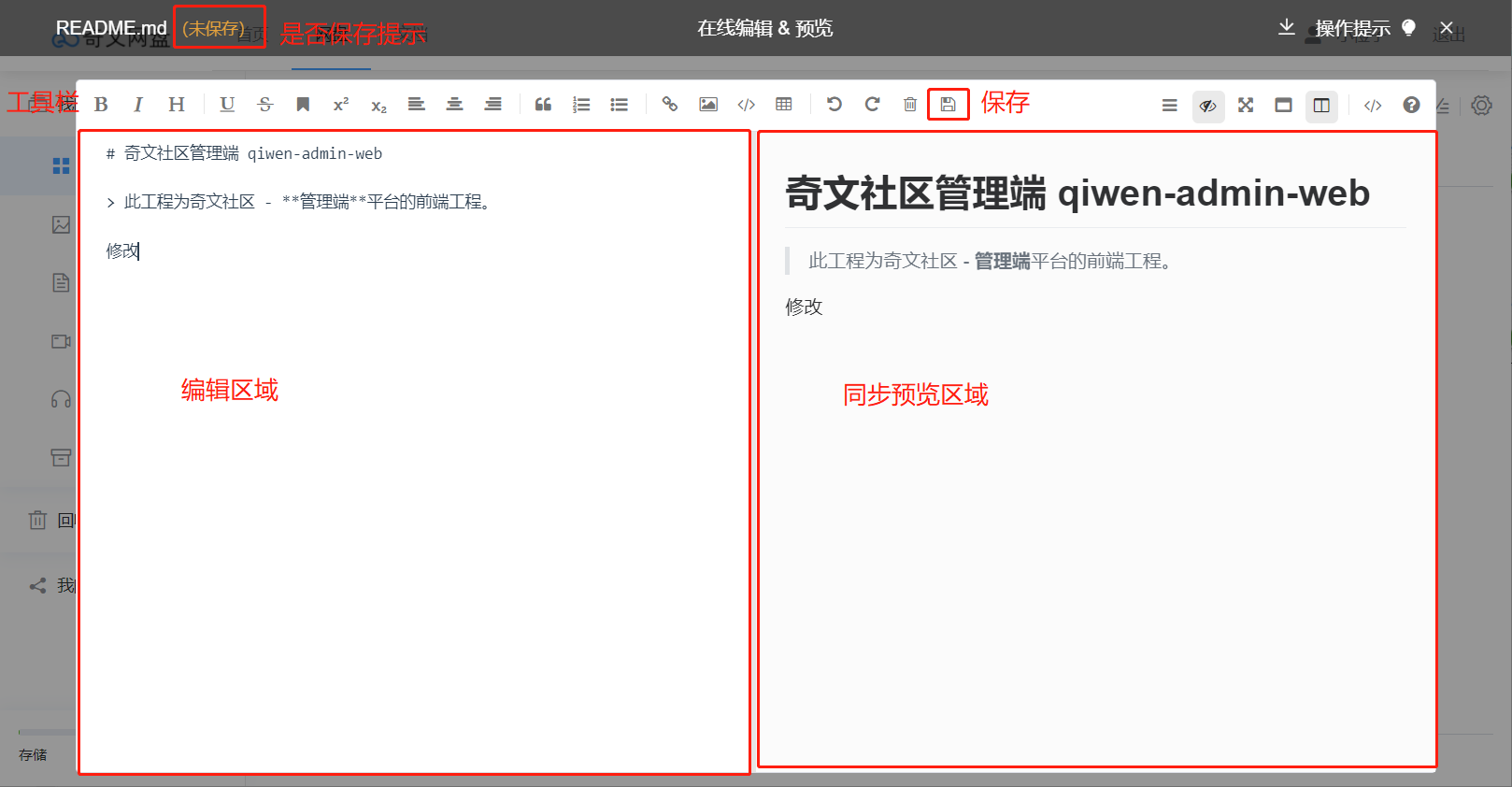
# 代码类文件在线预览 & 编辑
支持 C、C++、C#、Java、JavaScript、HTML、CSS、Less、Sass、Stylus …… 等常用代码类文件的在线预览、编辑、保存
集成 vue-codemirror (opens new window),已内置到前端工程中,可参考 codemirror (opens new window) 官网说明添加更多语言
- 预览:直接点击文件名或其图标,可查看代码文本,但不可编辑
- 编辑:右键菜单中,点击“在线编辑”,可编辑代码文本并保存
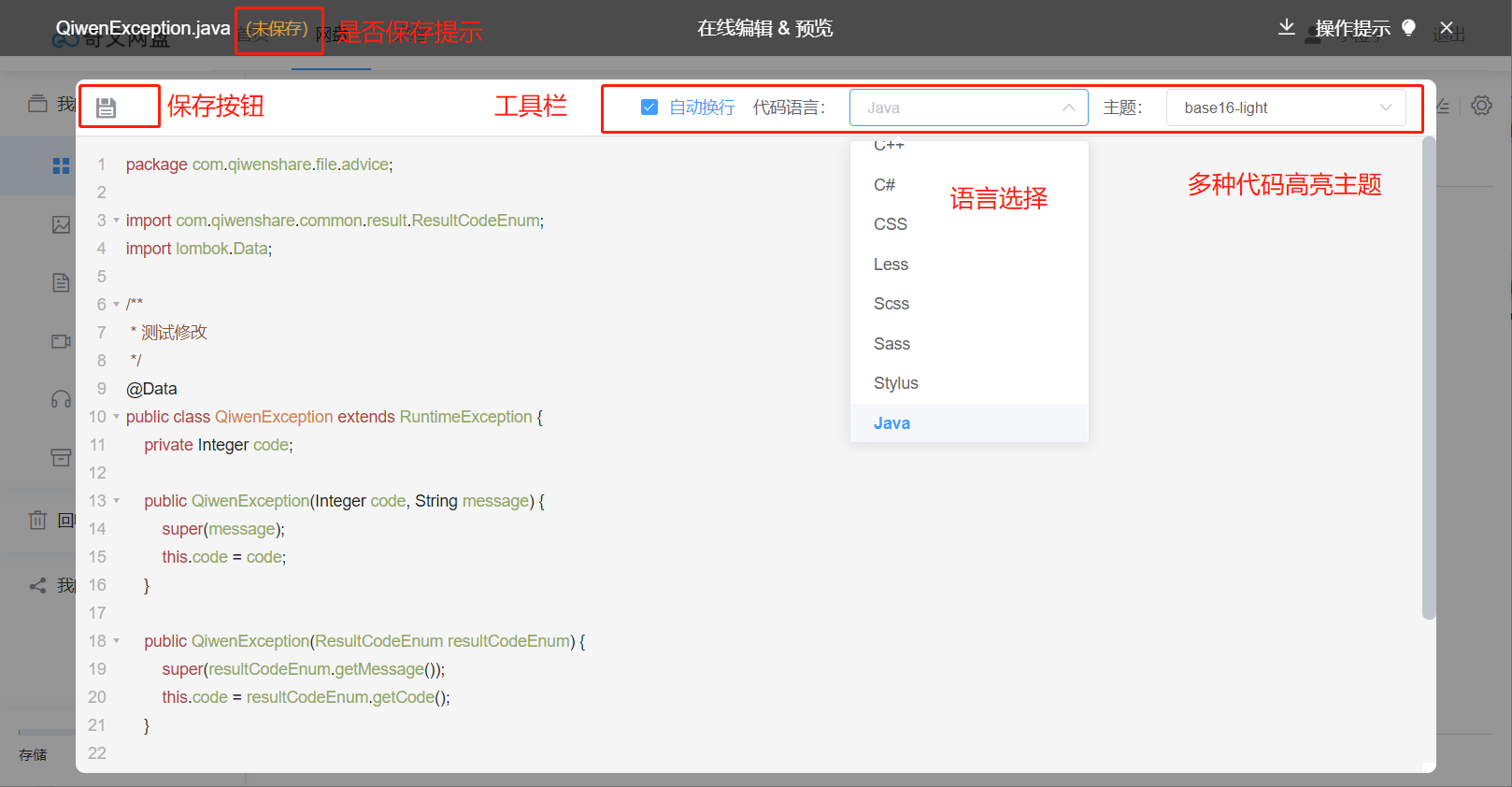
# 视频在线预览
文件类型为视频时,点击即可打开预览窗口,展示播放列表,支持快进、后退、暂停、倍速播放、全屏播放、下载视频和折叠播放列表。
视频播放器使用了 video.js (opens new window) ,具体配置项请查看该项目的官方文档,外层播放列表和操作栏为自行封装的。
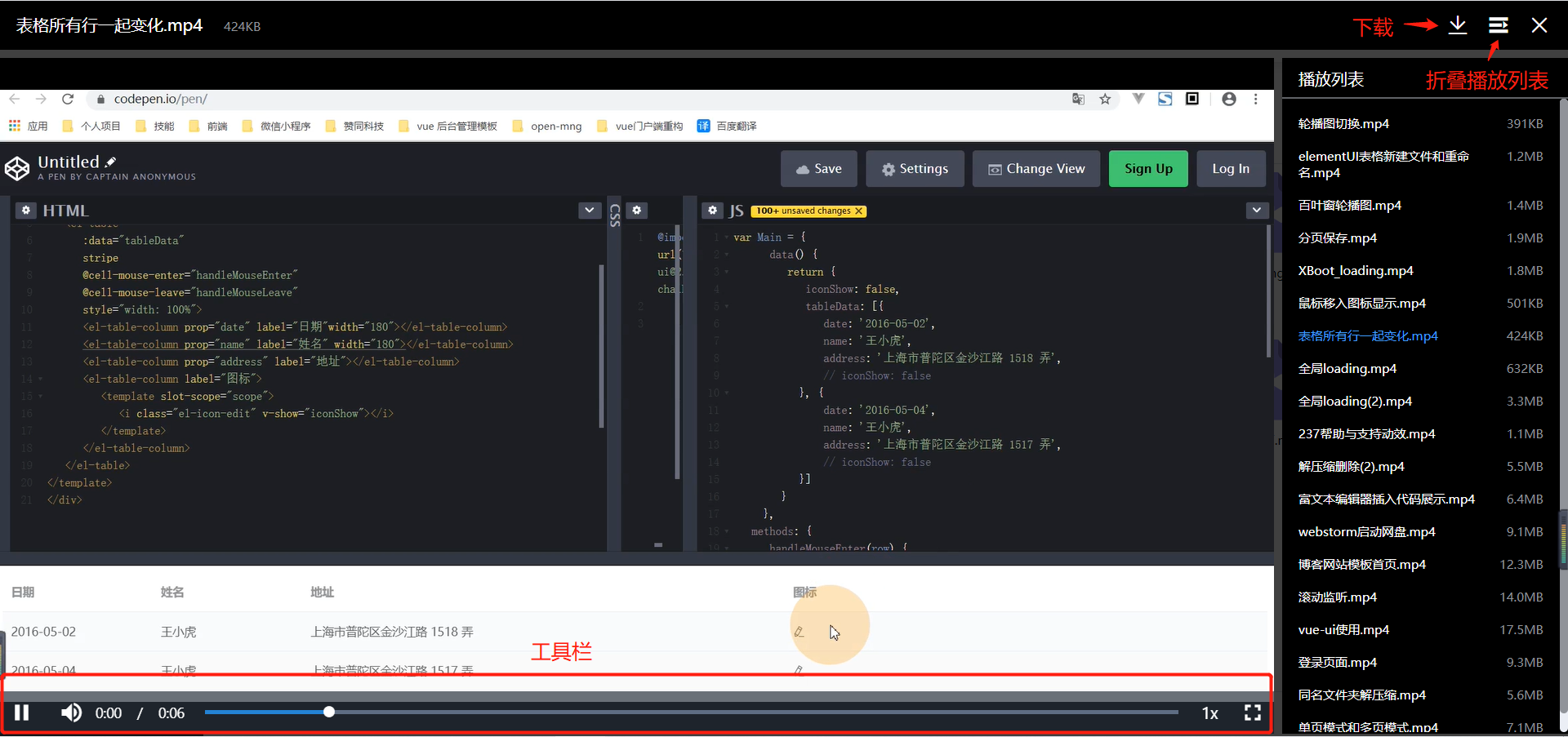
# 音频在线播放
MP3 格式的文件支持在线播放。

# 移动端支持
除过在线编辑之外,其他的功能均支持在移动端操作,下面视频中简单演示了几种操作: